Linuxが動くPCにLibreOfficeのデータベースソフトBaseをインストールして外部のデータベースサーバーへJDBC接続してみました。
WindowsPCからのJDBC接続は別記事にて解説しています。
LibreOffice BaseでMariaDBへJDBC接続【Windows編】
DebianPCでLibreOfficeへJDBCコネクターを設定する手順については前回記事にまとめてあります。
LibreOfficeBaseでJDBCドライバMySQL Connector Jを設定【Debian GNU Linux編】
LireOffice Baseのインストール
クライアントPCとして使うPCはGUI環境のDebianですが、標準でインストールされてLibreOfficeにはBaseが入っていません。Baseだけ別途インストールするため下記の通り実行します。
# apt install libreoffice-baseこれでWriterやCalcなど他のOfficeアプリのアイコンに並んで紫色のBaseのアイコンがメニューに表示されるようになります。
ウィザードを使ってMariaDBサーバーへ接続
アプリケーションのインストール後にデスクトップに作成されたBaseのアイコンをクリックするとデータベース作成ウィザードが起動するのでこれに従って接続設定を行います。
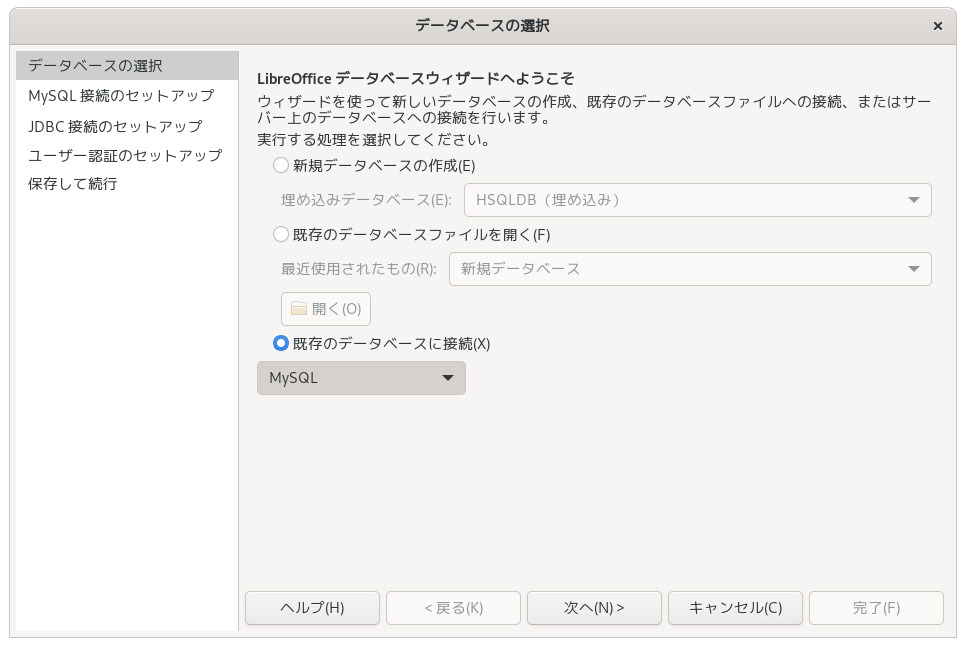
既存のデータベースへ接続をチェックしMySQLを選択して次へ。
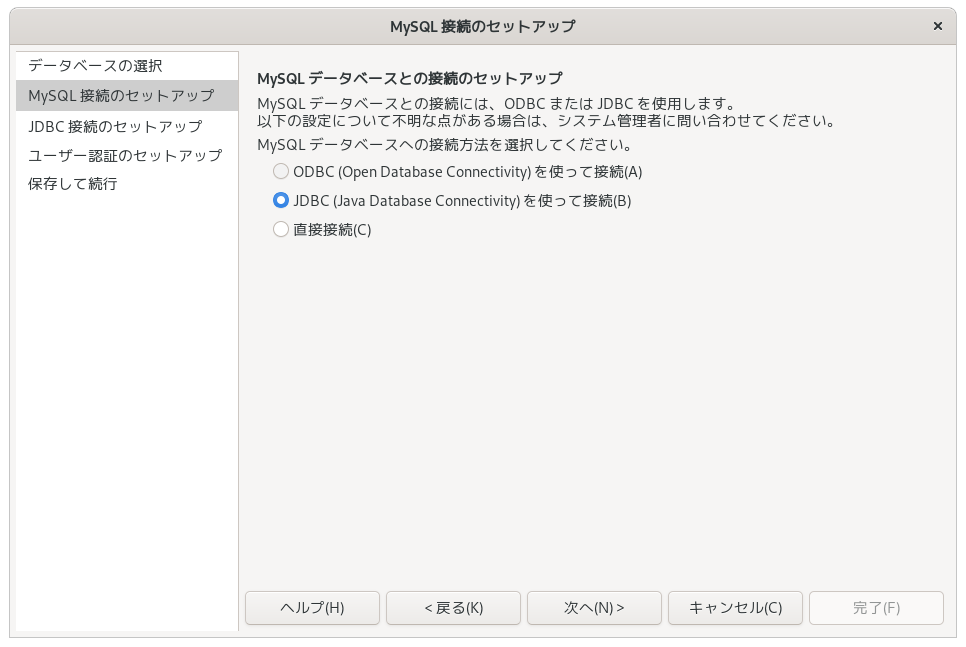
JDBC(JavaDatabaseConnectivity)を使って接続をチェックして次へ。
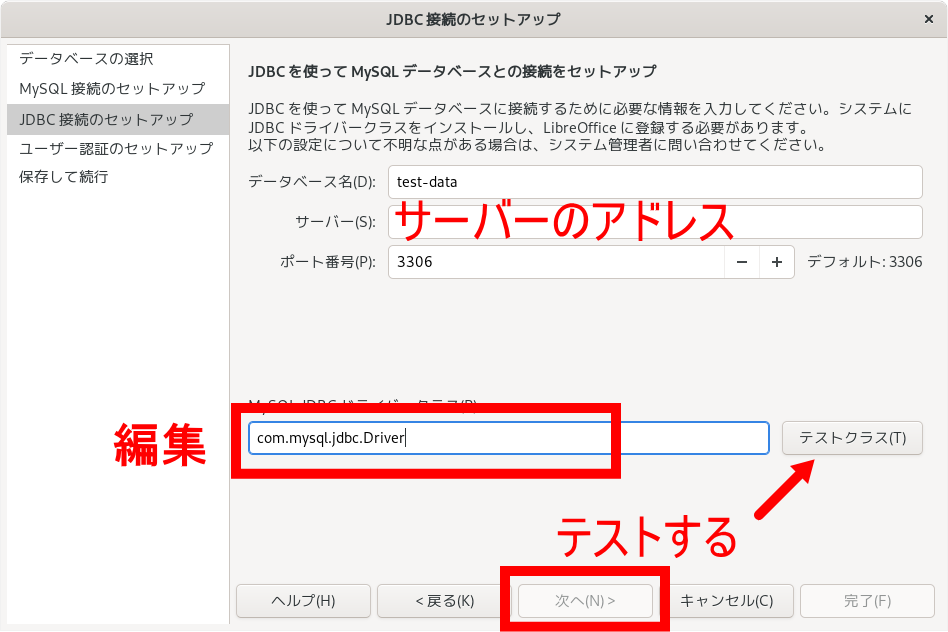
Baseへ読み込むデータベース名とサーバーのIPアドレスを入力。
ドライバークラスがorg.mariadb.jdbc.Driverになっていたら、com.mysql.jdbc.Driverに書き換えてから「テストクラス」をクリック。
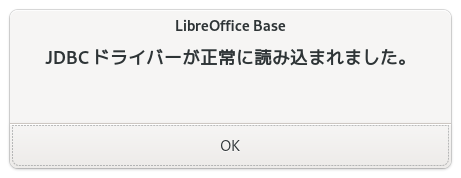
JDCドライバーが正常に読み込まれました。と表示されたら次に進みます。
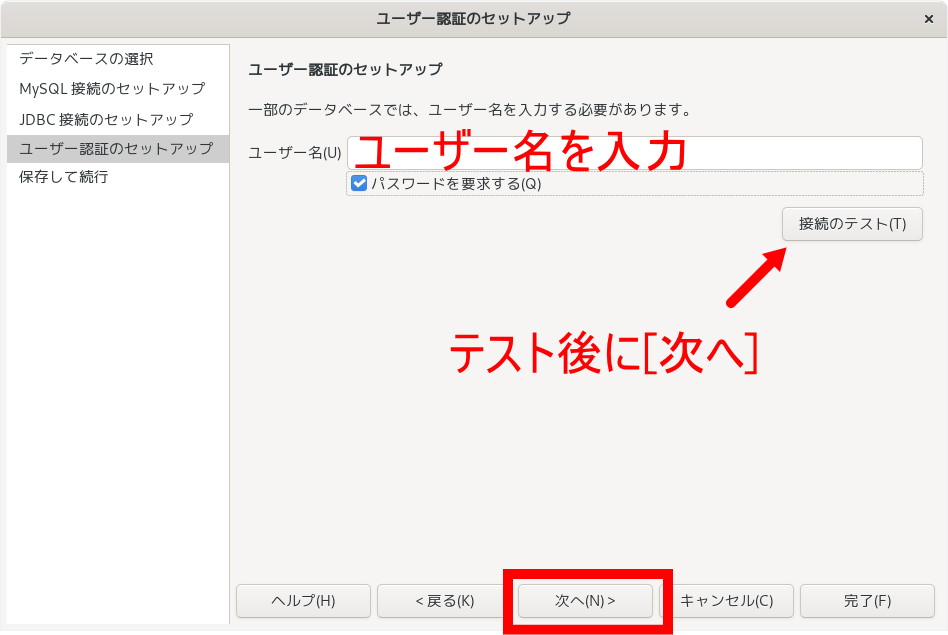
ユーザー名を入力、パスワードを要求するにチェックをしたら「接続テスト」をクリック。
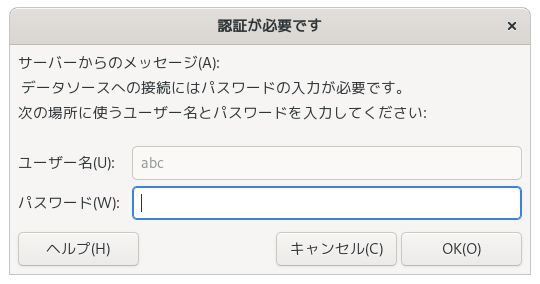
表示されたボックスにパスワードを入力してOKを押します。
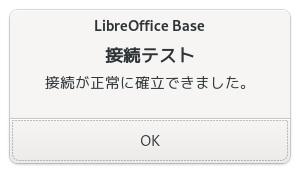
問題がなければ「接続が正常に確立できました。」と表示されます。
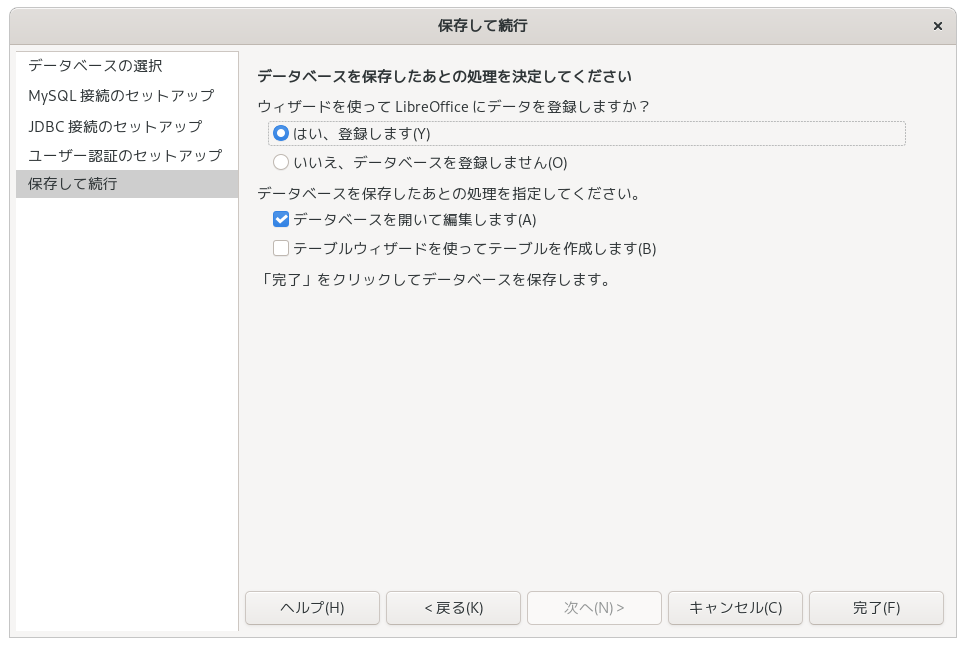
既存のデータベースを読み込んで編集する目的なら、デフォルトのまま「データベースを開いて編集」にチェックをすれば良いでしょう。
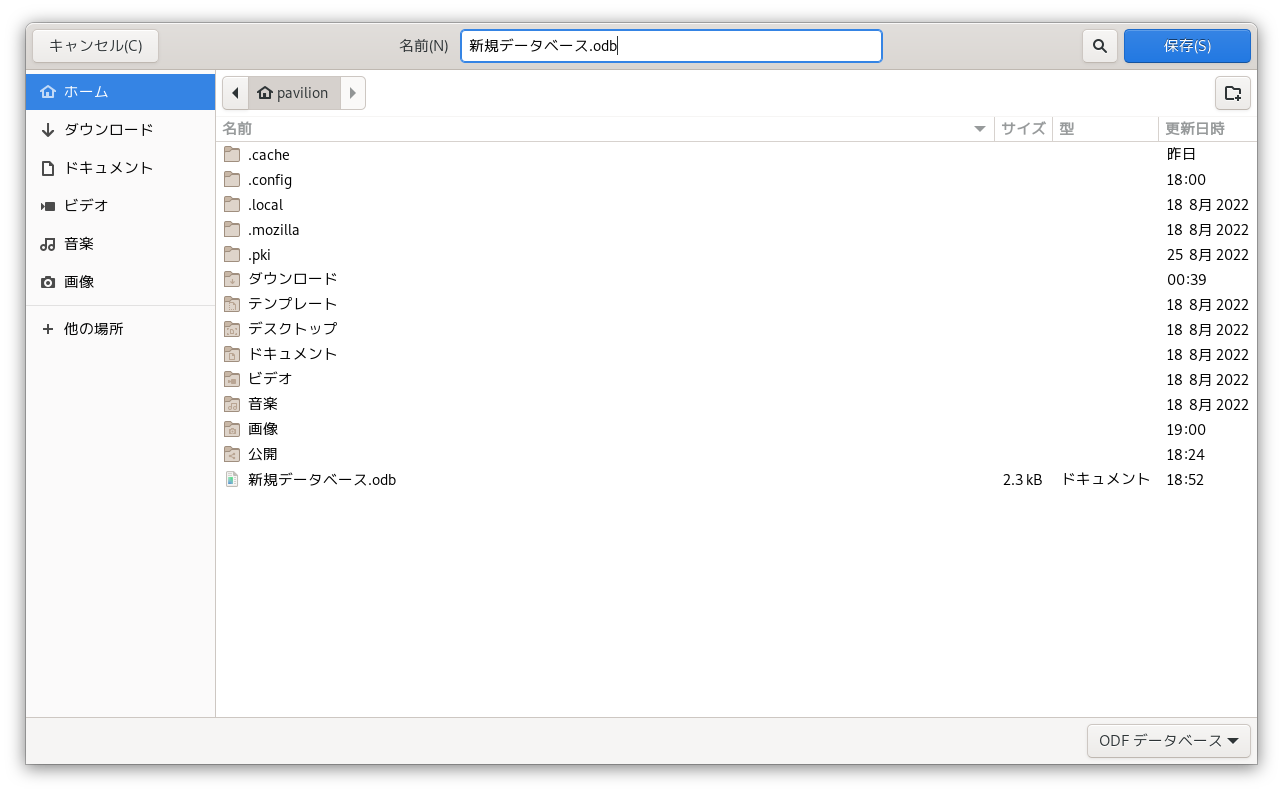
最後にウィザードで作成した接続を保存するためのファイル名を編集して保存します。
Baseでデータベースを表示
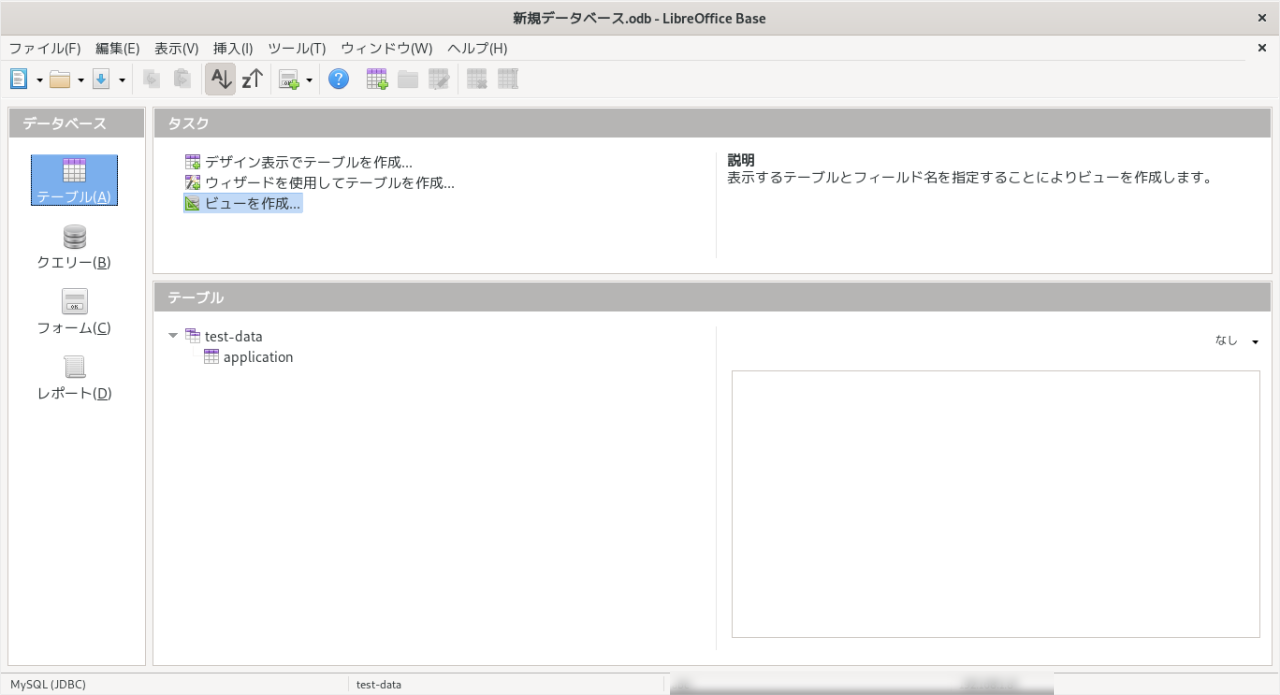
ファイルを名を指定して完了をクリックするとBaseのアプリケーション画面が表示され目的のデータベースとテーブルが表示されます。
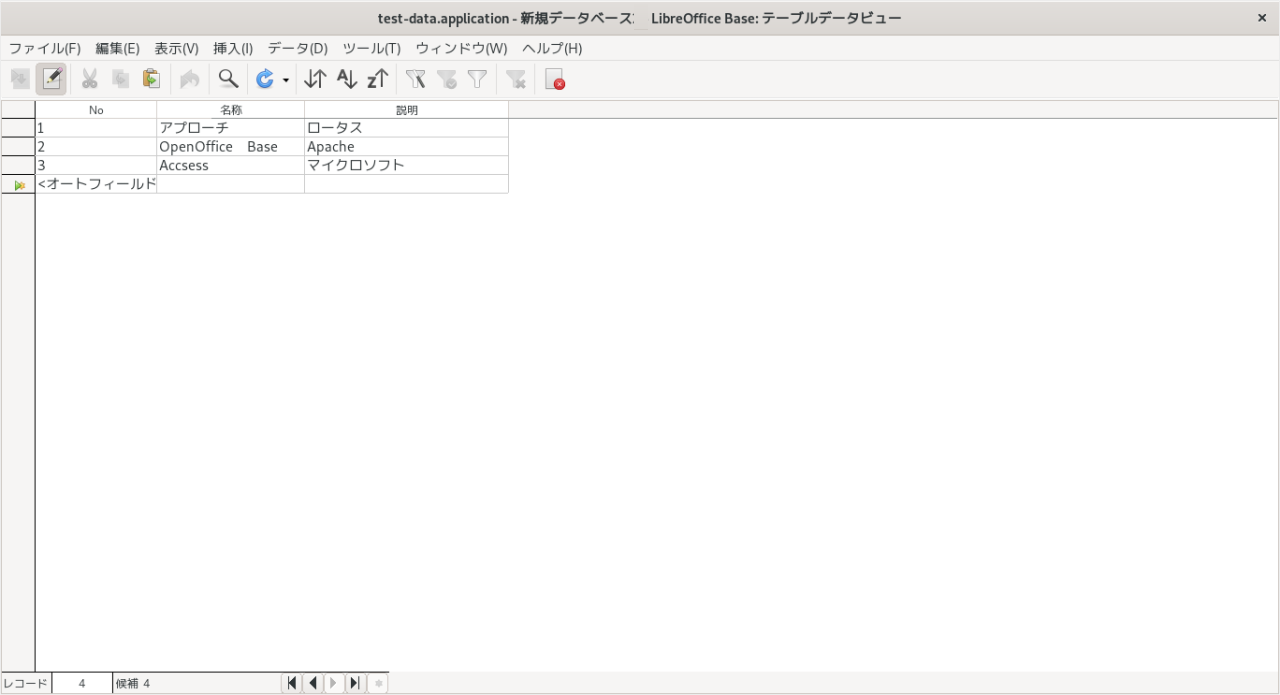
表示されたテーブルをクリックするとテーブル内のレコードがリス 形式で表示されます。
あとは、Baseの機能を使って閲覧しやすいフォームなどを作成できます。
データベースサーバー(MariaDB、MySQL)へ編集可能なユーザー設定で接続できていればデータの更新や追加なども可能です。
おすすめ記事
 LibreOfficeBaseでJDBCドライバMySQL Connector Jを設定【Debian GNU Linux編】
LibreOfficeBaseでJDBCドライバMySQL Connector Jを設定【Debian GNU Linux編】  LibreOffice BaseでMariaDBへJDBC接続【Windows編】
LibreOffice BaseでMariaDBへJDBC接続【Windows編】  JDBCドライバMySQL Connector JをLibreOfficeで設定
JDBCドライバMySQL Connector JをLibreOfficeで設定

